Hur man ändrar eller ställer in Push To Talk på TeamSpeak
Annan Användbar Guide / / August 05, 2021
Den senaste versionen av TeamSpeak 3.12.1 släpptes den 31 mars 2020, kommer med en uppgraderad server och många funktioner och funktioner än den tidigare versionen. En av de användbara funktionerna som du kan få i TeamSpeak är kontrollen över ljudinställningar. Du kan hantera ljudkanaler, ändra eller ställa in push-to-talk på TeamSpeak. Kontrollen över ljudenheter är mycket nödvändig om du använder externa ljudenheter snarare än enhetens standardhögtalare och mikrofon.
TeamSpeak är en populär tjänst som används av spelare och människor som vill ansluta över flera servrar samtidigt för kommunikation. Det är en Voice-over internetprotokolltjänst. Således kan du ansluta till en offentlig eller privat server säkert. Det är dock inte helt en gratis tjänst; det finns en begränsning av den fria versionen. För att ansluta till en server måste du ange serverdomänen, värdnamnet, ditt smeknamn och lösenordet. Sammantaget är det en tjänst som liknar telefonkonferenser, men den fungerar på internet.
Ännu mer har TeamSpeak bibehållit sin ljudkvalitet via VoIP. Du kan öka mikrofonvolymen och mycket mer. Applikationen är där från 2001 men den senaste versionen av 2020 med mer funktionalitet och buggar fixade, dessutom med och ren och interaktiv GUI. TeamSpeak är mer populärt nu mellan spelare och människor som vill ha gratis ljudkonferenser i timmar.
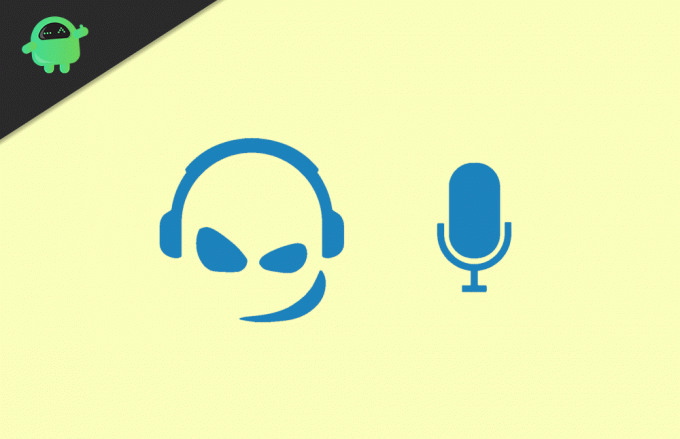
Hur man ändrar eller ställer in Push To Talk på TeamSpeak?
För att veta hur man ändrar eller ställer in en push-to-talk på TeamSpeak, följ stegen nedan.
Steg 1) Först öppnar du TeamSpeak-applikationen genom att dubbelklicka på den och sedan kan du klicka på Verktyg alternativ från Meny bar.
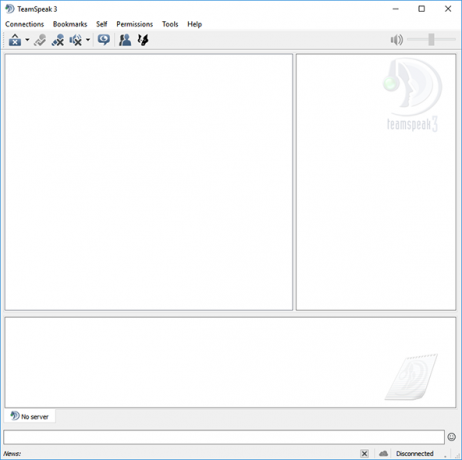
Steg 2) Välj alternativ alternativ från undermenyn, eller så kan du trycka på Alt + P på tangentbordet för att öppna Alternativinställningar TeamSpeak-fönster.
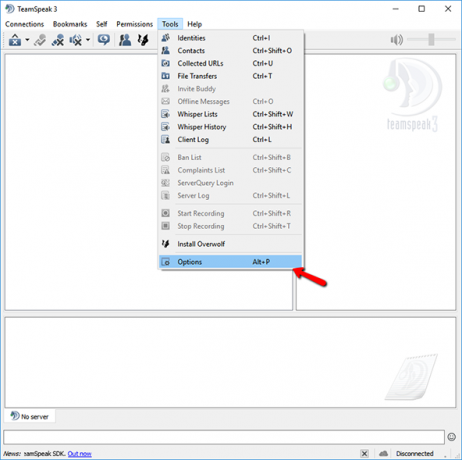
Steg 3) Klicka på Uppspelning alternativ från den vänstra rutan i fönstret. Här kan du ställa in uppspelningsläget och din enhet, som du kommer att använda för att kommunicera. Klicka därför på rullgardinsmenyn, direkt till etiketten Uppspelningsenhet, och välj lämplig enhet. Dessutom kan du också justera volymen på högtalaren / headsetet och mycket mer.
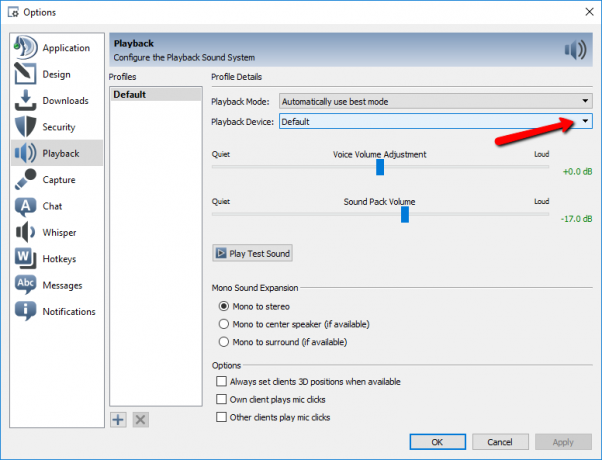
Steg 4) När du har valt uppspelningsenheten måste du konfigurera mikrofonen. Gå därför till Fånga alternativet, under alternativet Uppspelning till vänster i fönstret. Klicka på rullgardinsmenyerna bredvid etiketten i den högra rutan i fönstret Insamlingsenhet och välj din mikrofonenhet.
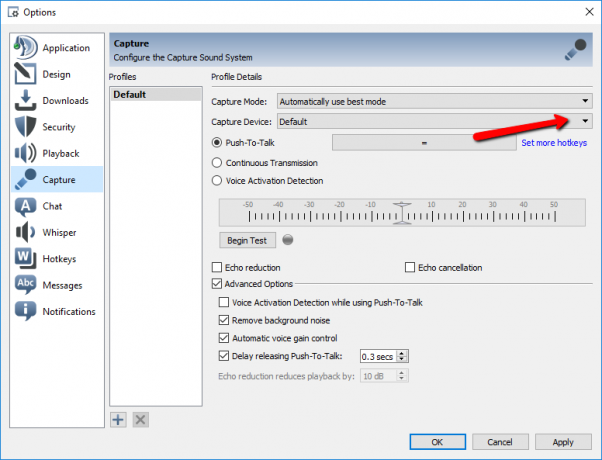
Steg 5) Nu, om du vill vara överföringsmedlet för att vara Push-to-Talk, vilket innebär att du måste trycka på en knapp för att prata. Välj därför Tryck för att prata och klicka på rutan bredvid den, välj eller tryck på önskad tangent på tangentbordet och ställ in snabbtangenterna.
Nu tilldelas dina nycklar, och när du trycker på knappen kommer du att kunna kommunicera. Att ändra överföringen innebär att du kan välja andra alternativ som röstaktivering. Om du vill ställa in en annan snabbtangent för Push-to-talk, klicka bara på Ställ in fler snabbtangenter alternativ.
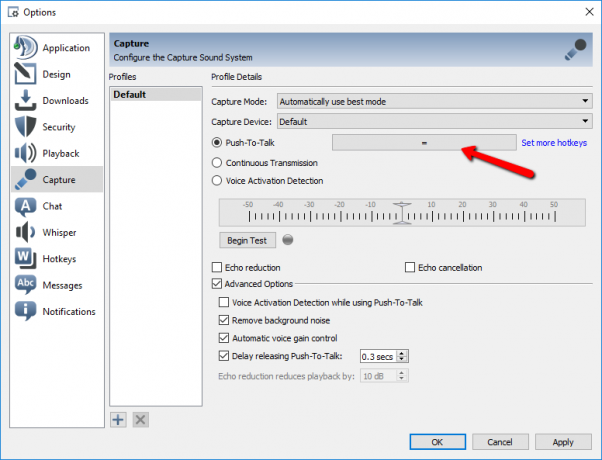
Steg 6) Klicka på Tillämpa och OK efter att du har ställt in uppspelningsenheten och inspelningsenheten, överföringsmedelvärde.
Slutsats
För att ändra eller ställa in tryck och prata-alternativet i TeamSpeak, öppna klienten, gå till Verktyg> alternativ och välj uppspelningsalternativet. Först måste du ställa in dina högtalare eller headset, och sedan kan du gå till inspelningsalternativet för att ställa in mikrofonen. Klicka på rullgardinsmenyn och ställ in mikrofonen. Sedan kan du klicka på alternativet Push-to-Talk och tilldela snabbtangenter, eller så kan du välja andra överföringsmetoder.
Redaktörens val:
- Hur man går med i en server på TeamSpeak
- Åtgärda Netflix-felkoder 10002, 112 och 0013
- Vad är YouTube-begränsat läge? Hur man inaktiverar
- Vad händer om du tar bort Venmo-konto: Hur tar jag bort?
- Så här slår du på / av undertexter på din Samsung TV
Rahul är en datavetenskaplig student med ett stort intresse för teknik- och kryptovalutaämnen. Han tillbringar större delen av sin tid med att skriva eller lyssna på musik eller resa oskådda platser. Han tror att choklad är lösningen på alla hans problem. Livet händer och kaffe hjälper.

![Så här installerar du lager-ROM på Gmango A8 [Firmware Flash File / Unbrick]](/f/5a3edf4eaf73039fcb3d795244967ec6.jpg?width=288&height=384)

